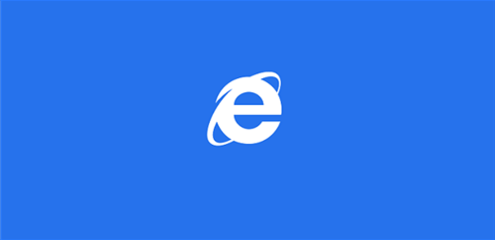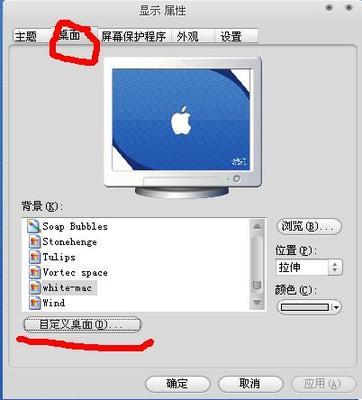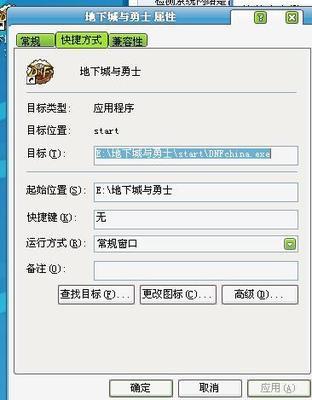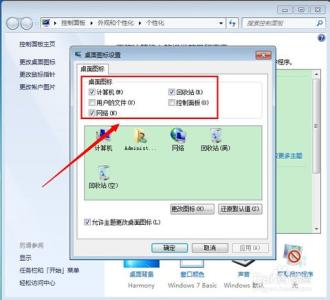在电脑的使用过程中,有时候无意间桌面就什么都没有了,那么我们怎么办呢?
下面介绍两种简单的方法来处理一般的桌面图标消失的情况。
电脑桌面图标没有了怎么办?――工具/原料电脑一台
系统正常,没有中病毒
电脑桌面图标没有了怎么办?――方法/步骤电脑桌面图标没有了怎么办? 1、
第一种,当桌面图标消失之后,我们不要着急,首先看看是不是隐藏了桌面图标,
我们单击桌面,鼠标右键---“查看”--“显示桌面图标” 看一下“显示桌面图标”是否勾选了,若是没有勾选,,我们勾选上就可以了。
电脑桌面图标没有了怎么办? 2、
如果我们确定了“显示桌面图标”是勾选的还是没有桌面图标显示的话,我们试试第二种方法。
我们打开“任务管理器”,找到一个叫“explorer.exe”的任务
电脑桌面图标没有了怎么办? 3、
我们右键,选择“结束进程数”
电脑桌面图标没有了怎么办?_没有了
电脑桌面图标没有了怎么办? 4、
接着我们选择“文件”---新建任务
电脑桌面图标没有了怎么办? 5、
在任务对话框里面输入“explorer.exe”
完成之后,我们直接确定就可以了。
电脑桌面图标没有了怎么办? 6、
简单的桌面图标丢失通过上面两个方法都可以解决,当这两种方法都解决不了的时候,估计可能就是中病毒的或者其他问题,需要下载杀毒软件简单等。

电脑桌面图标没有了怎么办?――注意事项
如果电脑是中了病毒的话,用上面的方法是不行的,最好请专业的维修人员处理了。
 爱华网
爱华网